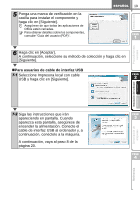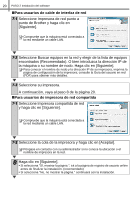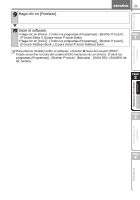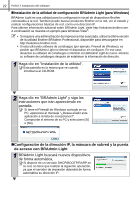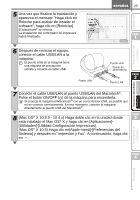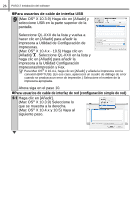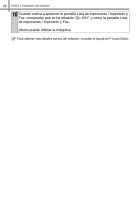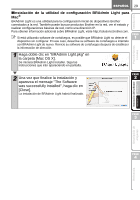Brother International andtrade; QL-570 Setup & Operation Guide - English a - Page 76
Usuarios de Mac OS®, Inicie el Macintosh
 |
View all Brother International andtrade; QL-570 manuals
Add to My Manuals
Save this manual to your list of manuals |
Page 76 highlights
24 PASO 2 Instalación del software 2. Usuarios de Mac OS® Esta sección explica cómo instalar P-touch Editor 5.0, las fuentes, las plantillas de formato automático, las imágenes prediseñadas y el controlador de impresora. Después de instalar el controlador de impresora, se explica cómo configurarlo. • Hasta que no finalice la instalación del controlador de impresora, no conecte la máquina al Macintosh®. Si ya se ha conectado, retire el cable de interfaz USB o el cable de interfaz de red del Macintosh®. • Al instalar la máquina, inicie sesión con derechos de administrador. A continuación se muestra un ejemplo para Mac OS® X 10.4.9. En los pasos siguientes, aparecerá QL-XXX. "XXX" corresponde al nombre de su impresora. Los nombres de impresora de las siguientes pantallas pueden no coincidir con el nombre de la impresora que ha adquirido. 1 Inicie el Macintosh® e inserte el CD-ROM en su unidad de CD-ROM. Haga doble clic en el icono [QL_Series] (CD-ROM). 2 Haga clic en la carpeta [Mac OS X] y haga doble clic en [P-touch Editor 5.0 Installer]. Siga las instrucciones que irán apareciendo en pantalla. 3 Una vez que finalice la instalación y aparezca la pantalla de la derecha, haga clic en [Done]. La instalación del software habrá finalizado. A continuación, instale el controlador de impresora. 4 Abra [Brother QL-XXX Driver] en la carpeta [Mac OS X]. Haga doble clic en [Brother QL-XXX Driver.pkg] en la carpeta del nombre de su sistema operativo. Se iniciará el instalador del controlador. Siga las instrucciones que irán apareciendo en pantalla.